前言
这么小的东西,就有那么多功能,小小脑袋,大大的智慧,早就想买了一个WiFi发射器,一直找不到合适的,找到合适的价格又太贵了,小米随身wifi只要19.9元,这个价,这只是快餐的钱啊!买个东西是方便自己好多啊!不用再偷别人的网络了,现在别人要偷我的网络,没门,,哈哈,踢人这个功能我最喜欢了,哈哈,哈哈嘻嘻!
要来就来点大的评测图
开包啦,阳光反射下的小米黑蓝色随身wifi,相信美好的事情即将发生!!!

来点近照,有没有感觉第二张的绳子有种腾空的感觉,我反正是有,不知道你。!!!~~~~


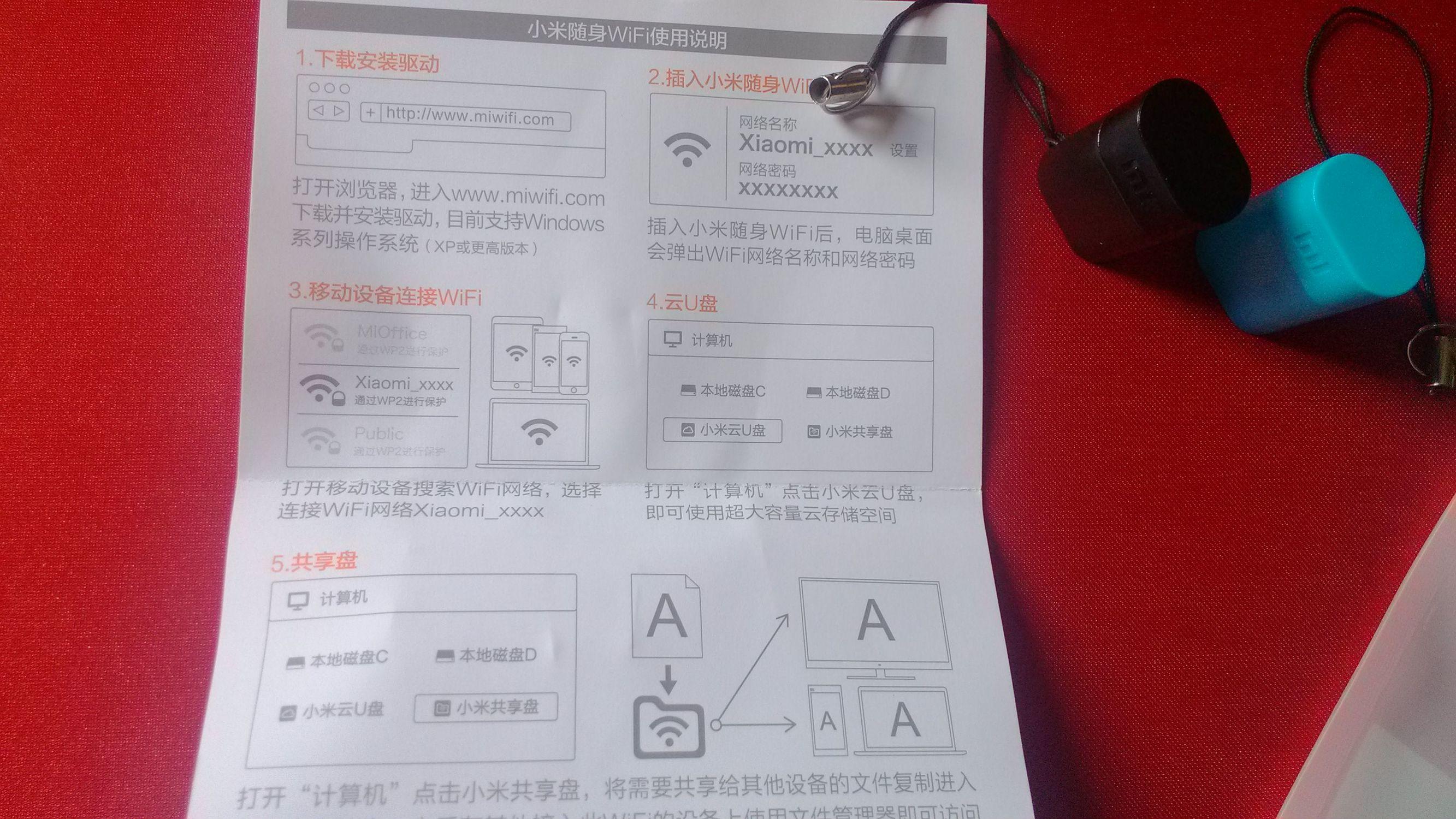
米兔和蓝色随身wifi
小米wifi那么小,你看看,这个米兔不是更小吗?呵呵!这是扣钥匙那里的,你说有多小啊1!!看看最后一张,来点大的吧!!





这张就知道wifi有多小了吧!还没有我的娃娃眼睛大呢!!哈哈!!

功能
设置中心:点击设置中心后,出现下面的菜单,
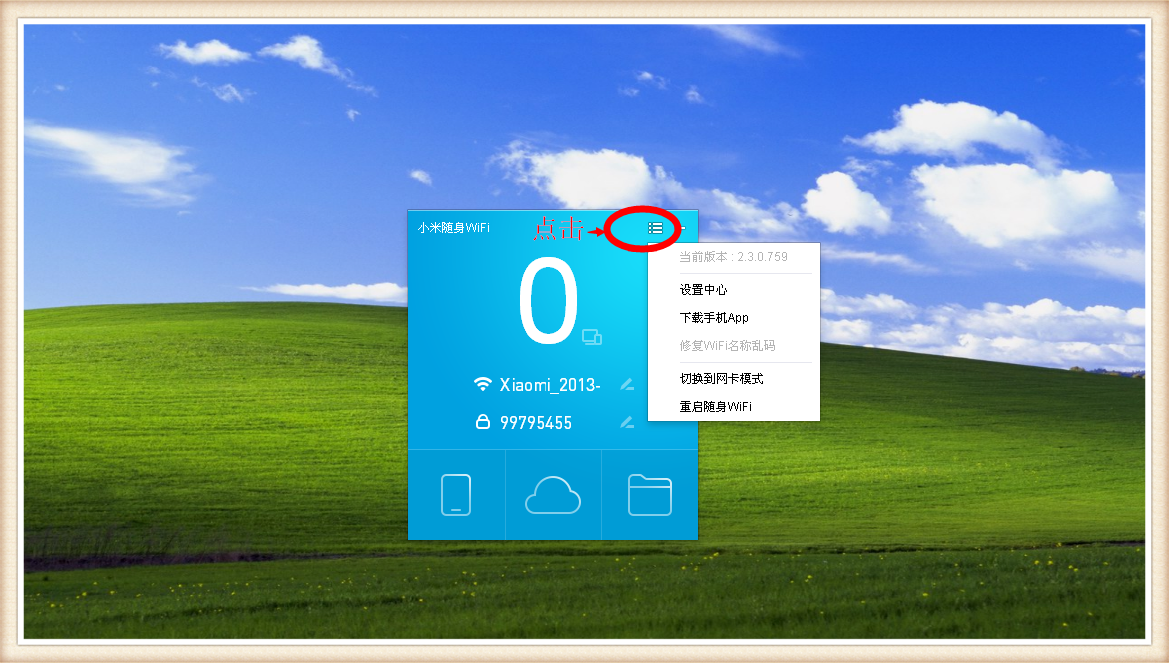
可以修改wifi的名称和密码!可以设置主人确认了才能连接,一般都不设置,这样很麻烦,到时候陌生人连接进来了再踢,这种感觉比较爽,你懂的。。。嘻嘻
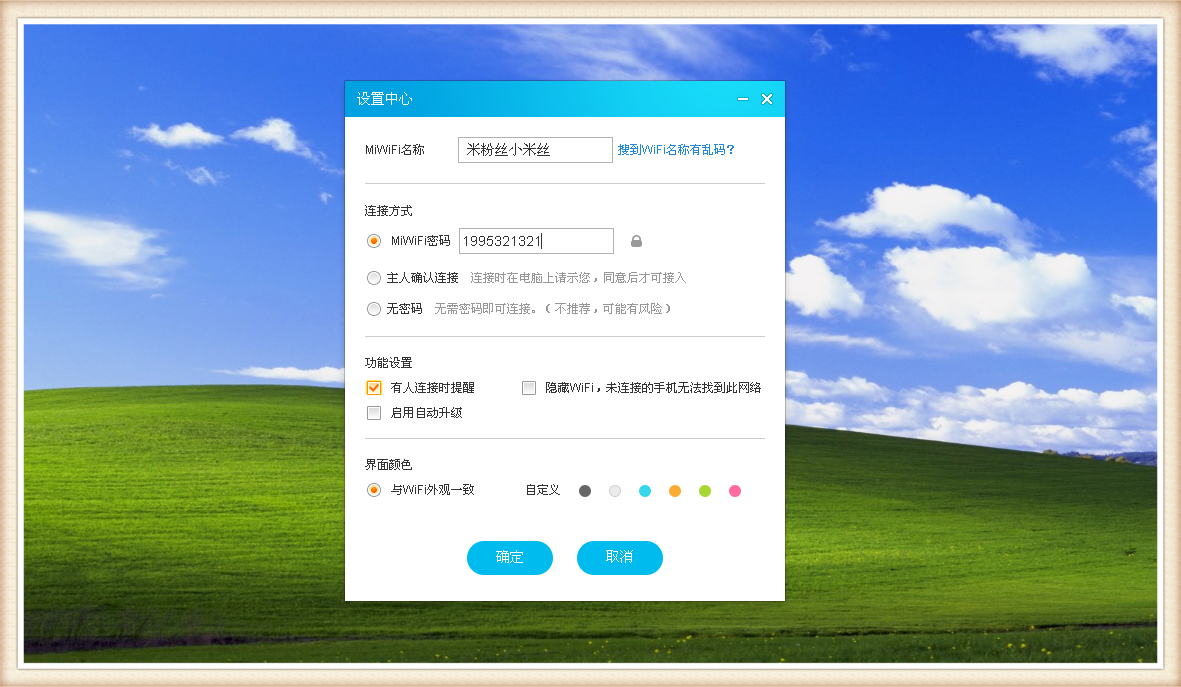
可以切换两种模式,一种是发射,一种是接收,变身为无线网卡!!超赞吧!!!
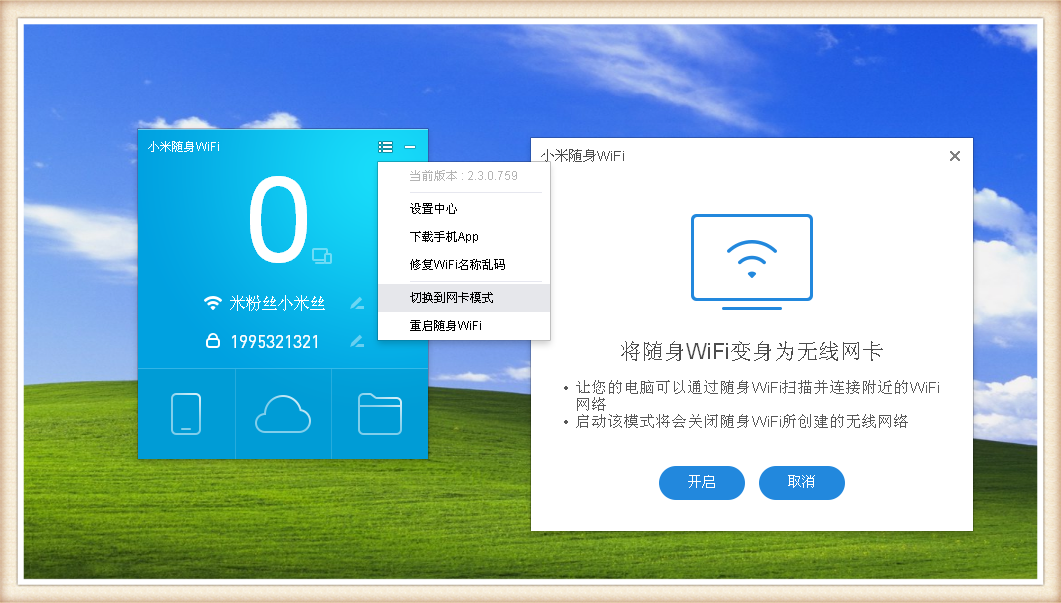
这就是无线网卡模式。。。。。。
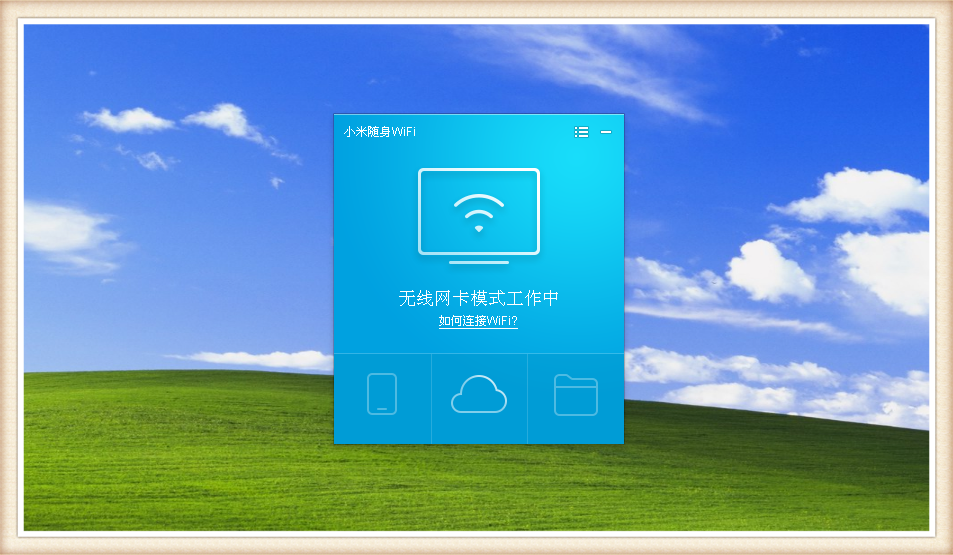
设备管理,现在还没有人连接进来,试一下连接进来有提示什么、、、
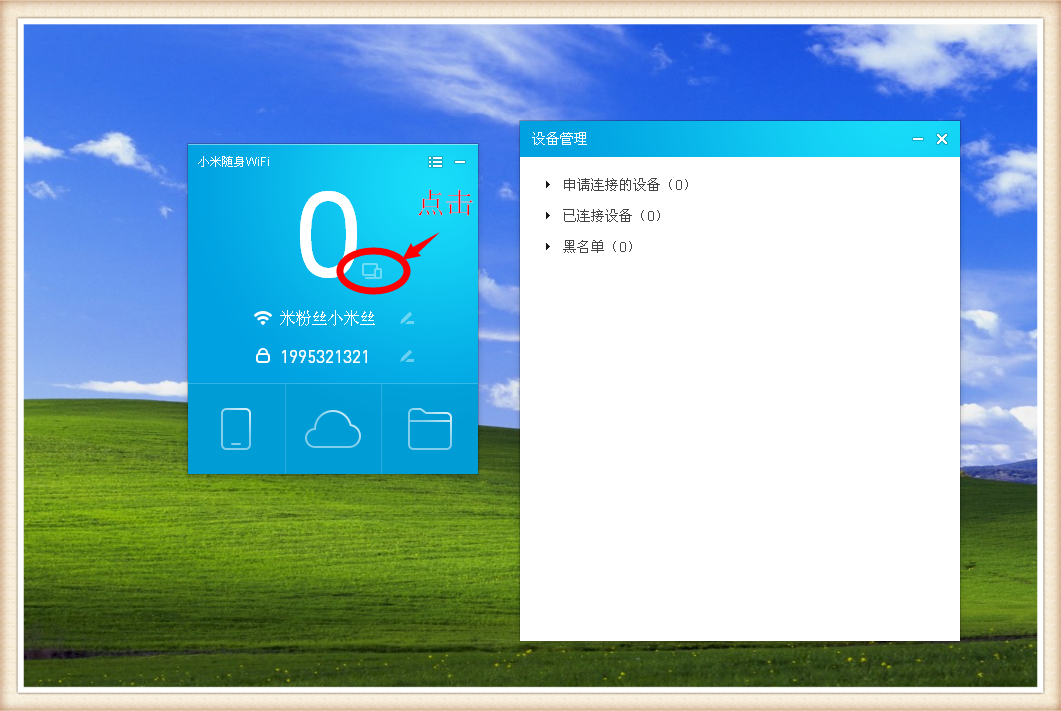
马上就提示了。什么设备连接我的wifi了,然后你就可以管理他了,,,
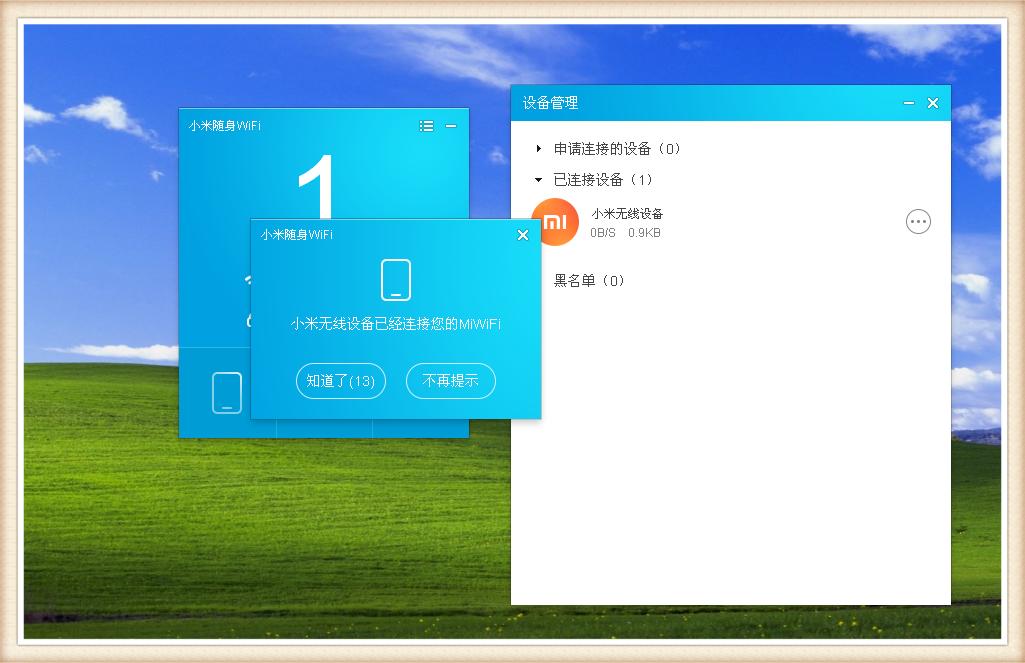
可以加入黑名单,可以设置他限速多少,还能允许他远程关机,如果是自己的手机可以允许,别人的手机就不要了,呵呵,,这个,你懂的!!!
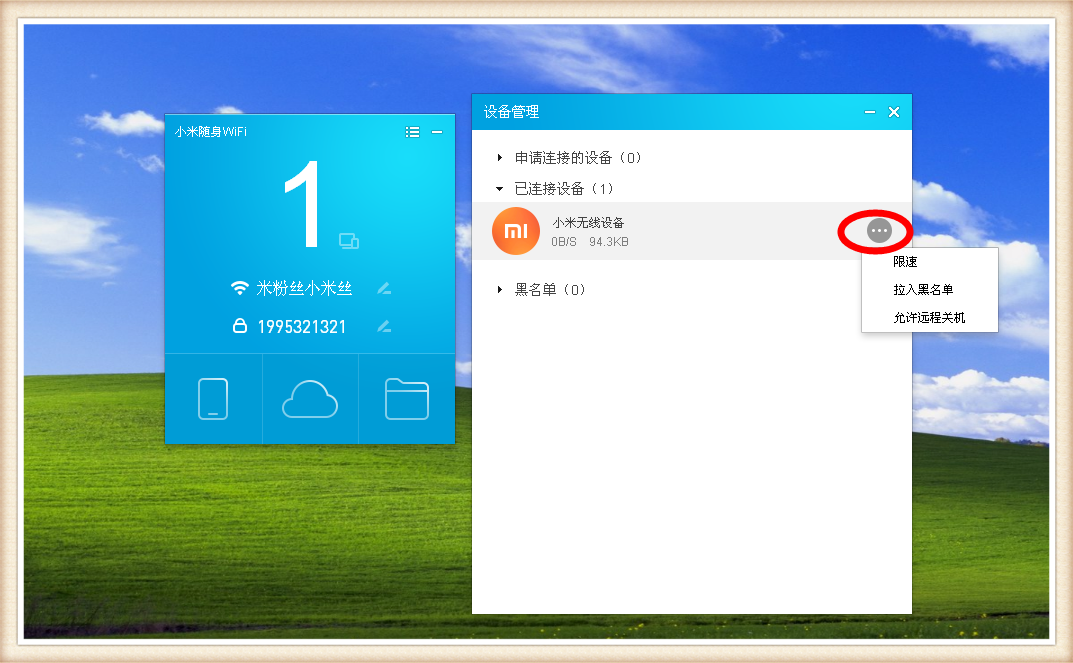
云U盘
先要绑定小米账号很重要,然后,才能上传到云U盘,可以上传海量的视频图片文件音乐等等,,,,,,
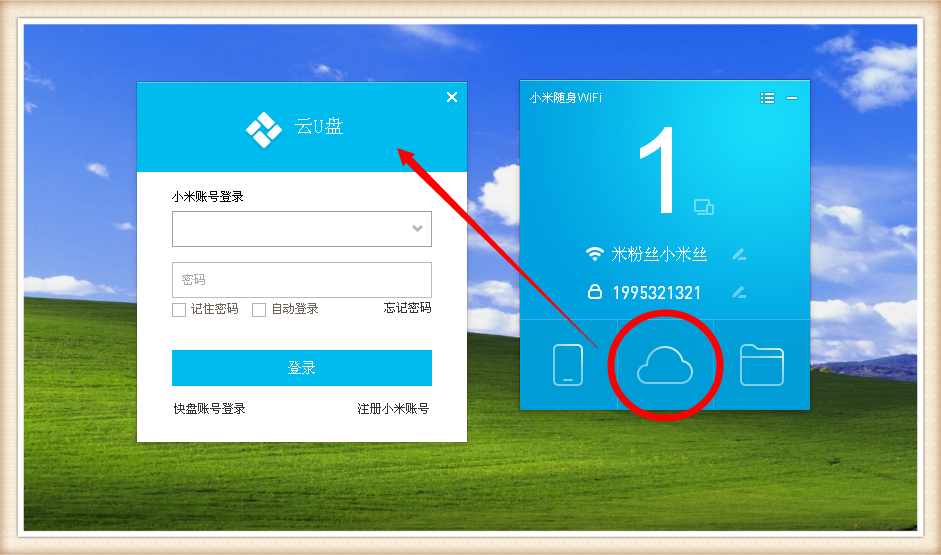
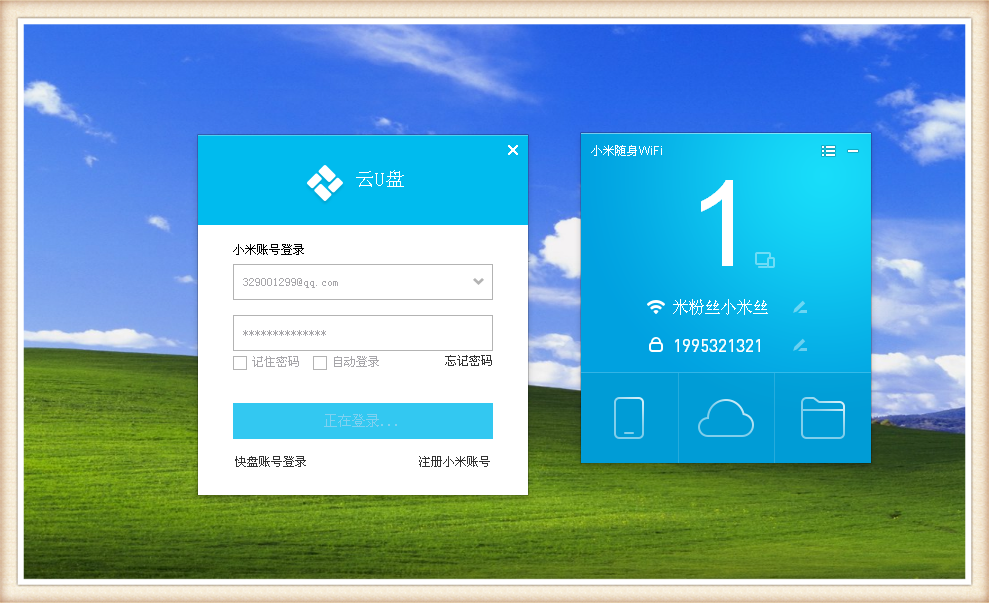
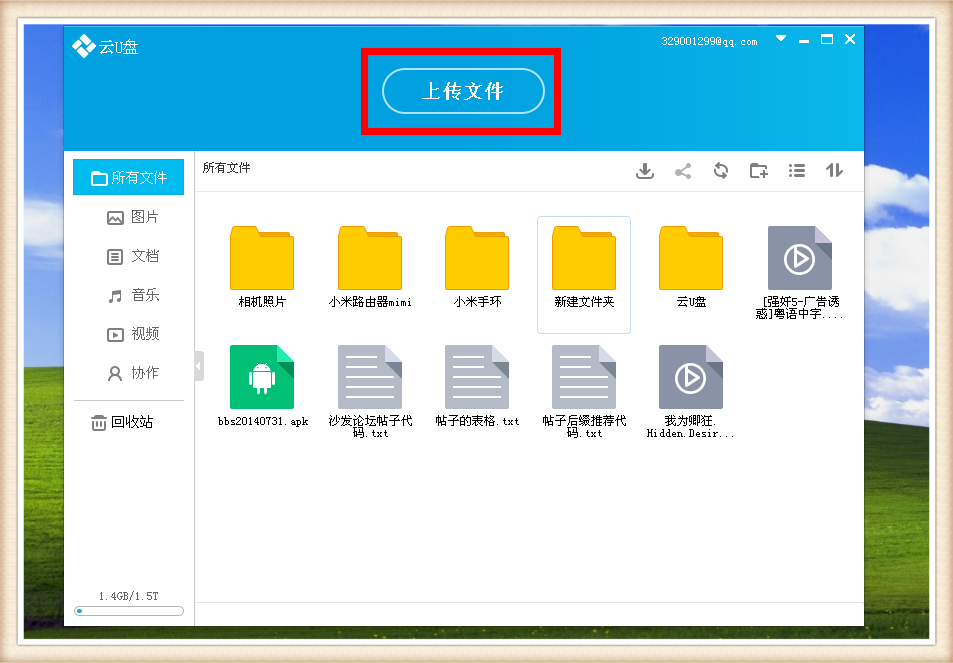
手机客户端
手机下载客户端可以再小米应用商城下载,也可以扫一扫,这个我就不展示了,太多教程了,下载好后,点击小米wifi软件之前,要先连接上wifi,输入自己设定的密码,连接后,再点击小米wifi,就能进去管理面了,
共享盘
先再电脑或者手机把文件上传到共享盘里,手机就能看到或者电脑能看到你所共享的文件了,,,,, 非常方便!!!(添加到共享盘的方法)方法一:可以在电脑上用鼠标直接拉到共享盘空白的地方,放开手,就直接上传到共享盘了,方法二:还可以添加共享文件!
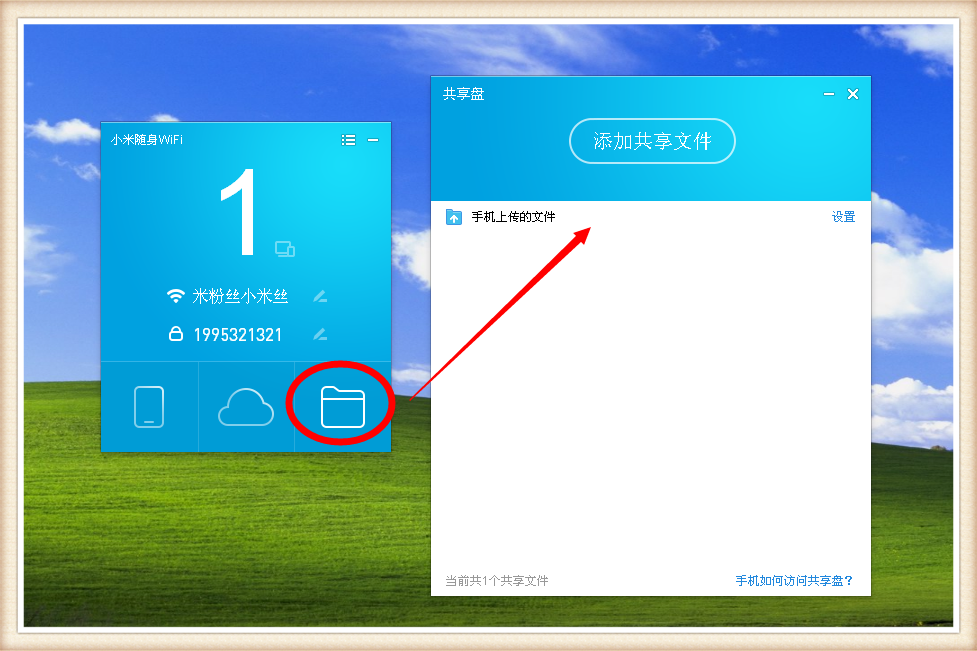
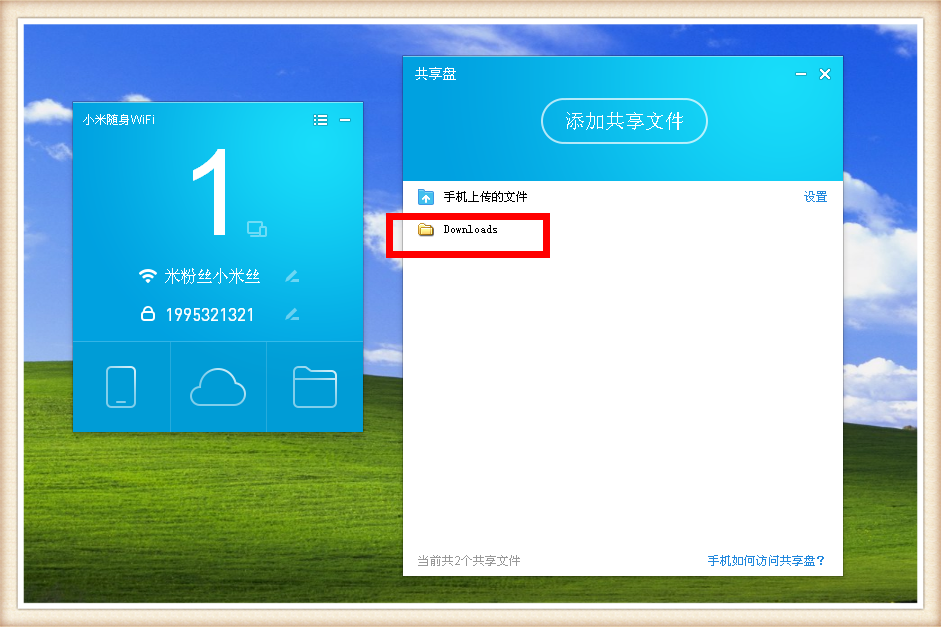
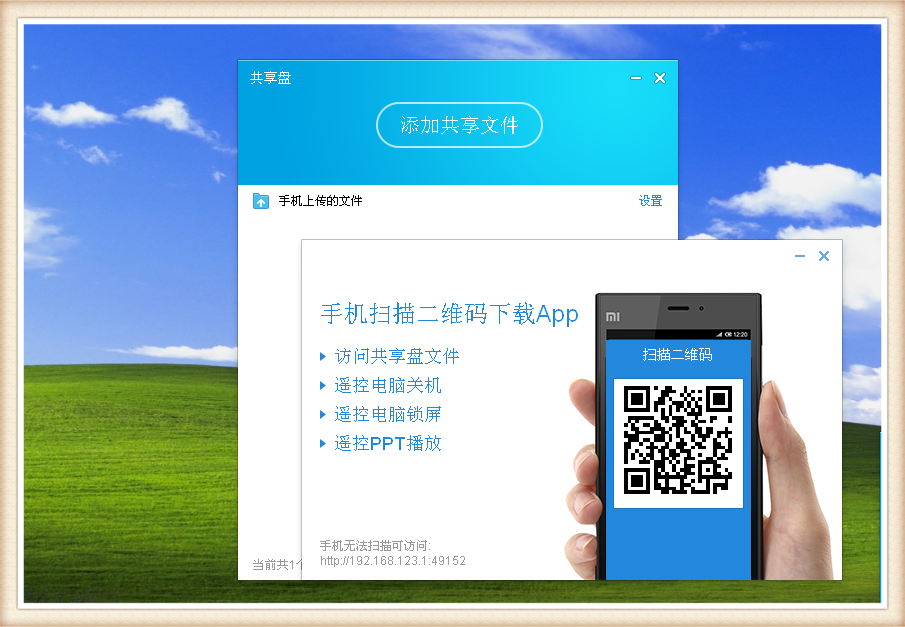
控制电脑关机
控制电脑关机,这个功能非常喜欢,设置好时间,准备倒计时,电脑就自动的关机了,搞得我又要重新开机启动,这个功能方便你出去忘记关电脑的时候,可以用手机关掉,非常不错的~~~
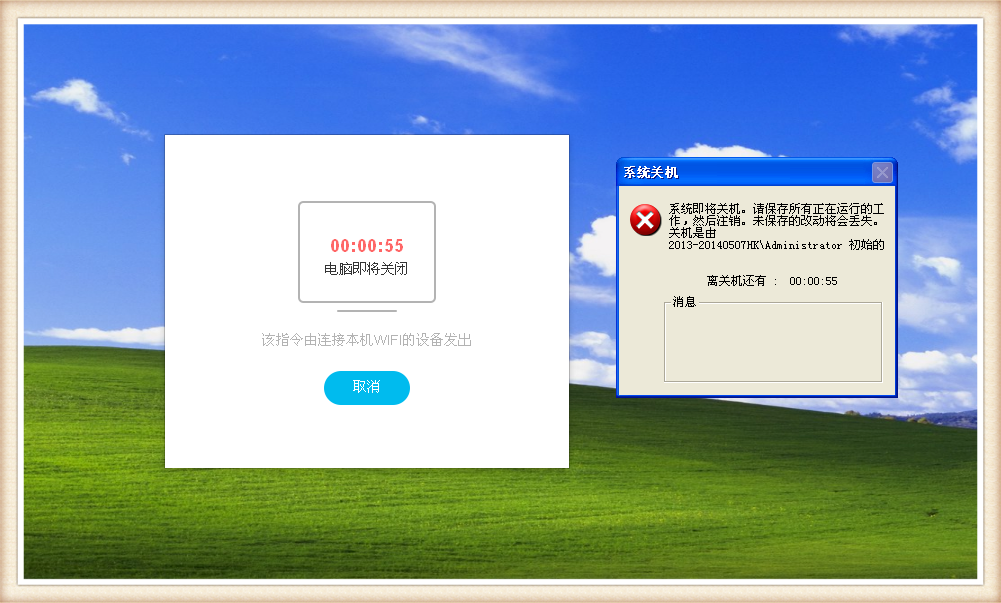
总结一下
小米随身wifi非常好用,也非常方便,去到那里都带着他,不要在去偷别人的网络了,适合办公的地方用哦,不要告诉我老板哦,不然会死翘翘了,, 呵呵,还能踢人,还可以接受无线网络。非常不错吧!!才19.9元,这个价格,只是一个快餐的价啊!能方便很多,你支持拥有!!!








